Con il lancio di Windows 11 a inizio ottobre 2021 Microsoft ha portato sul suo sistema operativo anche le applicazioni Android grazie a un componente chiamato Windows Subsystem for Android (WSA) che al momento non verrà reso disponibile per gli utenti di Windows 10.
Microsoft non ha stipulato alcun accordo con Google (che pure porterà i videogiochi Android su Windows – anche su Windows 10 – con una sua soluzione) mentre si è accordata con la società guidata da Jeff Bezos per proporre agli utenti Amazon Appstore.
Nell’applicazione Amazon, che risulta scaricabile dagli utenti di Windows 11 cercandolo nel Microsoft Store, si trova una buona selezione di app Android.
Sebbene non sia ancora utilizzabile dagli utenti italiani (se non modificando alcune preferenze dell’account utente), installare Amazon Appstore dal Microsoft Store permette di ricevere automaticamente e caricare sul sistema Windows 11 in uso la piattaforma WSA per eseguire app Android in Windows.
Una volta installato WSA in Windows 11 (versione stabile del sistema operativo compresa), si possono avviare app Android su Windows 11 con WSA PacMan, un’utilità che consente di installare e gestire qualunque applicazione partendo da file APK.
È possibile scaricare WSA PacMan da questa pagina su GitHub.
APKMirror: per trovare i pacchetti per l’installazione delle app Android
APKMirror è una delle piattaforme Web più famose che permettono di scaricare i file APK per l’installazione di qualunque app Android.
Si tratta di una soluzione sicura e affidabile per scaricare i pacchetti d’installazione delle app Android che possono ad esempio essere utilizzati per caricare le applicazioni in Windows 11 con WSA.
Installando l’utilità WSA Pacman e facendo doppio clic su un file APK scaricato ad esempio con APKMirror apparirà una procedura guidata per l’installazione in Windows.
Nel caso in cui si utilizzasse WSA Pacman in versione portabile cliccando due volte su un file APK apparirà la finestra riprodotta in figura.
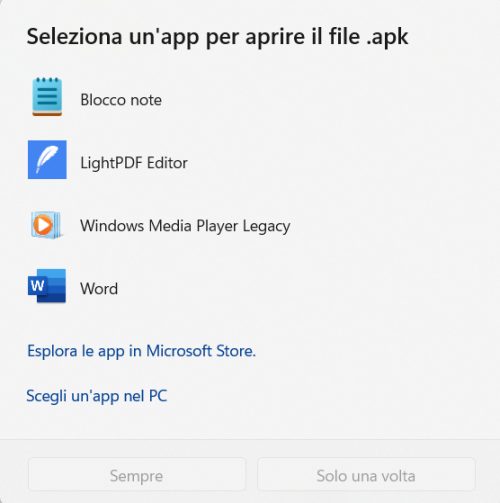
Selezionando Scegli un’app nel PC si deve fare doppio clic sul file eseguibile di WSA Pacman quindi sul pulsante Sempre: in questo modo l’utilità si occuperà di gestire l’installazione di qualunque app.
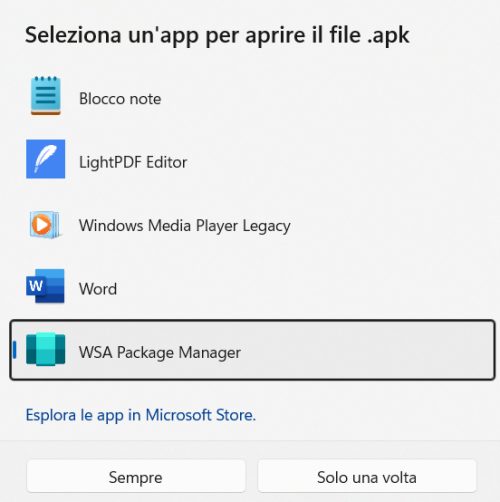
La schermata principale di WSA Pacman indica se il sottosistema Microsoft per eseguire le app Android in Windows 11 è in esecuzione. Per evitare di occupare inutilmente risorse macchina, di solito non viene mantenuto sempre in esecuzione ma soltanto quando l’utente ha avviato almeno un’app Android.
Con un clic su Gestione applicazioni si possono verificare le app Android installate sul sistema e modificarne le preferenze, agendo ad esempio sui rispettivi permessi.
La voce Gestione impostazioni consente invece di accedere alle preferenze di Android: rete e Internet, app e notifiche, audio, spazio di archiviazione, privacy, geolocalizzazione, account utente Google in uso, servizi Google, accessibilità.
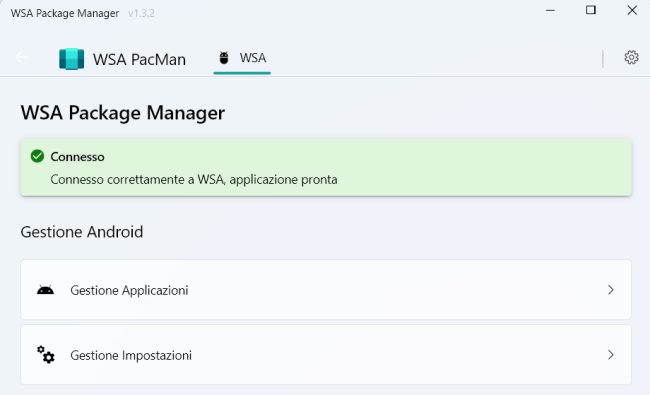
Come scegliere il pacchetto da scaricare con APKMirror
Scrivendo il nome dell’app Android che si vuole scaricare nella casella Search nella home page di APKMirror si troveranno tutti i download disponibili.
Il bello di APKMirror è che la piattaforma mantiene una copia delle precedenti versioni di una stessa applicazione Android.
In alternativa si può digitare il nome dell’applicazione nella casella di ricerca di Google quindi aggiungere site:apkmirror.com: cliccando sul primo link che viene restituito si accede subito alla scheda per il download dell’app Android desiderata in formato APK.
Nell’elenco delle varianti disponibili su APKMirror si può fare clic sull’icona per il download a destra dei pacchetti indicati con l’etichetta “APK” e architettura ARM64, come nell’immagine.
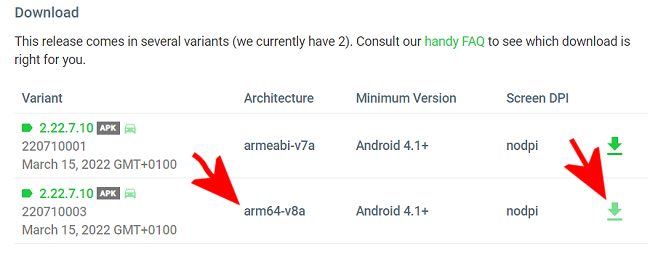
Proprio grazie alla piattaforma di virtualizzazione integrata in Windows 11 è possibile eseguire app Android progettate per i SoC ARM64 anziché per l’architettura x86.
Come ultimo passo si deve fare clic sul tasto verde Download APK: si otterrà così il pacchetto APK pronto per essere installato sul sistema.

Cliccando due volte sul file APK scaricato da APKMirror, WSA Pacman chiede conferma circa la volontà di installare l’applicazione e riporta i permessi richiesti per la sua esecuzione. Con un clic su Installa, l’applicazione viene caricata sul sistema Windows 11 e resa disponibile per l’utilizzo. Si può anche scegliere se aggiungere subito l’icona sul desktop di Windows.
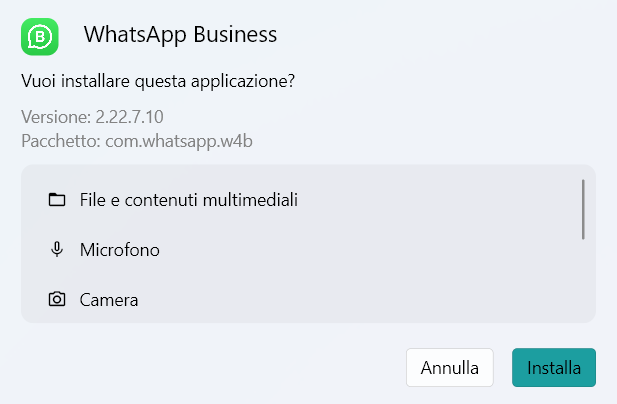
Una piattaforma Web altrettanto utile per scaricare i file APK delle app Android è APKPure.
Con WSA Pacman abbiamo visto com’è possibile installare qualunque applicazione Android a partire dal corrispondente file APK. Chi fosse interessato, con un po’ di lavoro in più, può provare a installare Google Play Store in Windows 11.
Prima di procedere bisognerà però disinstallare qualunque versione di WSA eventualmente caricata sul sistema in precedenza.
In un altro articolo abbiamo pubblicato un confronto tra WSA e BlueStacks evidenziando le differenze tra le due soluzioni. BlueStacks, ad esempio, integra già il Google Play Store e basa il suo funzionamento su Hyper-V o Virtualbox: l’utente ha la facoltà di scegliere l’una o l’altra soluzione per la virtualizzazione.
/https://www.ilsoftware.it/app/uploads/2023/05/img_24267.jpg)
/https://www.ilsoftware.it/app/uploads/2024/10/flyby11-forza-aggiornamento-windows-11.jpg)
/https://www.ilsoftware.it/app/uploads/2025/04/enclavi-vbs-windows.jpg)
/https://www.ilsoftware.it/app/uploads/2025/04/errore-0x80070643-winre.jpg)
/https://www.ilsoftware.it/app/uploads/2025/04/perche-barra-applicazioni-windows-11-inamovibile.jpg)